คิดถึงน้อง"เมย์"จุงเบย....
ชั่วโมงนี้...
คงไม่มีใครไม่รู้จักคนชื่อน้องเมย์ (อันดา) หรือจะเป็นน้องเมย์ “รัชนก”ก็ตามที ถึงแม้น้องจะเป็นแค่รองแชมป์..ก็ประทับใจคนไทยตลอดไป
เอาเป็นว่าช่วงนี้คนชื่อนี้..ดวงกำลังมาแร๊ง...หมอหน่อง Confirm
ก่อนที่ผมจะไปนำเสนอการตั้งเวลาปิดคอมพิวเตอร์อัตโนมัติ
ผมเองก็อดรนทนไม่ได้ที่จะพูดถึง “น้องเมย์” แห่งละคร
“พรพรมอลเวง”
..เมื่อคืนที่ผ่านมาคุงน้าวีก็แฮปปี้กับน้องตันหยง...จบลงอย่างงดงาม...(ถึงแม้พระเอกจะดูเล่นตัวนิดๆช่วงท้ายๆ แต่ก็ให้อภัยเพราะถือว่าหน้าตาพอใช้ได้...งั้นๆ)
..เมื่อคืนที่ผ่านมาคุงน้าวีก็แฮปปี้กับน้องตันหยง...จบลงอย่างงดงาม...(ถึงแม้พระเอกจะดูเล่นตัวนิดๆช่วงท้ายๆ แต่ก็ให้อภัยเพราะถือว่าหน้าตาพอใช้ได้...งั้นๆ)
สิ่งที่ได้จากละครเรื่องนี้ : เป็นละครสะท้อนสังคมและสถาบันครอบครัวได้เป็นอย่างดี ไม่ว่าจะเป็นเรื่อง “ภรรยาเล็กภรรยาน้อย” มีทั้งแบบตั้งใจมี
และแบบไม่ได้ตั้งใจมี (จัดการได้..อันนี้น่าสน) มันมาเอง..ซะงั้น และก็สะท้อนความอบอุ่นสถาบันครอบครัวออกมาอีกหลายๆมุมที่โดนใจผม หนึ่งในนั้นก็คือความน่ารักกกกกกกของหนูอันดาไง...ละครง่ะจบไปแล้วแต่ก็ยังคิดถึงน้องเค้าจัง..ทั้งความสามารถเกินวัย..และความสดใสน่าร๊ากๆ
คุงลูกสาวผมไม่ใช่แค่ชอบนะ..แต่เธอคลั่งเลยหละ (คุงพ่อก็ด้วย)...ดูภาพน่ารั๊กๆๆน่าร๊ากกกกกของน้องเค้าและฟังเพลงให้หายคิดถึงกันก่อนดีกว่า...
การตั้งเวลาปิดเครื่องคอมพิวเตอร์อัตโนมัติ
...ช่วงนี้ว่ากันว่าคำว่า "รณรงค์" ก็ค่อนข้างมาแรง..ไม่แพ้น้อง"อันดา"เท่าไหร่เลย
ไม่ใช่เฉพาะองค์กรใดองกรหนึ่งนะครับ เพราะมีความผันผวนเรื่องพลังงานไฟฟ้าพอสมควร กระผมจึงคิดว่า เมนูนี้ที่จะเสริฟในวันนี้น่าจะเป็นประโยชน์กับทุกท่าน "การตั้งเวลาปิดเครื่องคอมฯอัตโนมัติ"
-ท่านทราบหรือไม่ครับ ว่าคอมพิวเตอร์เครื่องแก่ๆ ที่บ้านท่านสามารถตั้งเวลาปิดเครื่องได้โดยไม่ต้องใช้โปรแกรมใดๆเข้ามาช่วย?
-ท่านไม่ต้องถามนะว่า "ฉันไม่มีความจำเป็นต้องตั้งเวลาให้เครื่องคอมฯShutdownเอง"
-แต่ท่านจงถามว่า "หากฉันต้องตั้งเวลาให้เครื่องคอมฯShutdown..ฉันจะทำอย่างไร?"
.............ก่อนจะพักเที่ยงไปทานข้าวสัก 1 ชั่วโมง ก็ดับเบิลคลิ๊กIconซะหนึ่งที พอถึงเวลาเครื่องก็จะ Shutdown ให้อัตโนมัติตามแต่เวลาที่ท่านกำหนด ในขณะที่ท่านกำลังนั่งโซ้ยก๋วยเตี๋ยวไก่ป้าไลอย่างสะบายอใจยู่ข้างคลององค์พระนู๊น......
-ท่านไม่ต้องถามนะว่า "ฉันไม่มีความจำเป็นต้องตั้งเวลาให้เครื่องคอมฯShutdownเอง"
-แต่ท่านจงถามว่า "หากฉันต้องตั้งเวลาให้เครื่องคอมฯShutdown..ฉันจะทำอย่างไร?"
.............ก่อนจะพักเที่ยงไปทานข้าวสัก 1 ชั่วโมง ก็ดับเบิลคลิ๊กIconซะหนึ่งที พอถึงเวลาเครื่องก็จะ Shutdown ให้อัตโนมัติตามแต่เวลาที่ท่านกำหนด ในขณะที่ท่านกำลังนั่งโซ้ยก๋วยเตี๋ยวไก่ป้าไลอย่างสะบายอใจยู่ข้างคลององค์พระนู๊น......
หรืออีกอย่าง....อันนี้ผมไม่ขอแนะนำ แต่ก็ขอพูดหน่อย "แอบแว็บ" แต่ทำเสมือนเครื่องเปิดอยู่ ที่ไหนได้ตั้งเวลา Shutdown ไว้แต่เจ้าตัวไม่อยู่แว้ว..อิอิอิอิ (ย้ำ...อันนี้ไม่แนะนำครับ อย่าได้ทำเชียวผมลองทำหลายแล้ว..ไม่Work)
..หรือจะเป็นท่านที่ชอบดูหนังเวลากลางคืน ถ้าดูหนังชีวิต ตั้งเวลาปิดเถอะครับ..สักพักท่านจะเผลอหลับไปเอง...หมอหน่องConfirm..แต่ถ้าท่านดูหนังประเภทก่อนหน้าY สายตาท่านจะสว่างสดใสหัวใจท่านเต้นไม่เป็นจังหวะ..บางครั้งก็เหงื่อแตก...อันนี้ไม่ต้องตั้งเวลาก็ได้...เพราะตามันสว่างเลือดก็วิ่งพล่าน...55555
...บางท่านก็แอ๊บแบ่ว..ชอบฟังเพลงออนไลน์ก่อนนอน สัก 2 ชั่วโมง วันไหนไม่ได้ฟังพี่บี้ขยี้หัวใจซะหน่อยมันนอนไม่ค่อยหลับ บางทีก็เผลอหลับหรือก็ต้องลุกขึ้นมาปิดเครื่องคอมฯ (ฟังผ่านเครือข่ายอินเตอร์เน็ต...ง่ะ..บ้านค่อนข้างอยู่ในเมือง..มีWifi)
แต่สำหรับผมย่างเข้าวัยแรกแย้ม(แย้มอะไรก็ว่ากันไป)... หลายๆครั้งก็ชอบฟังธรรมะก่อนนอน หลายต่อหลายครั้งเปิดฟังพระเทศน์ตอนห้าทุ่ม เพลอหลับไปไม่ได้ปิดเครื่อง ตื่นขึ้นมาตีห้า..
...ตายหาาาแล้ว..พระยังเทศน์อยู่เลย...ตกใจหมดเลย...
นี่พระเทศน์ตั้งแต่ห้าทุ่ม..ยันตีห้าเลยรึเนี้ย
..นี่ถ้าเป็นพระจริงๆ ไมเหงือกแห้งไปแล้วรึ..หรือไม่งั้นก็คงออกบิณฑบาตไปนู้นแล้ว
ผมก็เลยหาวิธีตั้งเวลามาปิดเครื่องมาฝากกันซะเลย..ซะบายใจเฉิบแว้ว...หลับก็สะบาย..ตื่นก็สะบาย
...บางท่านก็แอ๊บแบ่ว..ชอบฟังเพลงออนไลน์ก่อนนอน สัก 2 ชั่วโมง วันไหนไม่ได้ฟังพี่บี้ขยี้หัวใจซะหน่อยมันนอนไม่ค่อยหลับ บางทีก็เผลอหลับหรือก็ต้องลุกขึ้นมาปิดเครื่องคอมฯ (ฟังผ่านเครือข่ายอินเตอร์เน็ต...ง่ะ..บ้านค่อนข้างอยู่ในเมือง..มีWifi)
แต่สำหรับผมย่างเข้าวัยแรกแย้ม(แย้มอะไรก็ว่ากันไป)... หลายๆครั้งก็ชอบฟังธรรมะก่อนนอน หลายต่อหลายครั้งเปิดฟังพระเทศน์ตอนห้าทุ่ม เพลอหลับไปไม่ได้ปิดเครื่อง ตื่นขึ้นมาตีห้า..
...ตายหาาาแล้ว..พระยังเทศน์อยู่เลย...ตกใจหมดเลย...
นี่พระเทศน์ตั้งแต่ห้าทุ่ม..ยันตีห้าเลยรึเนี้ย
..นี่ถ้าเป็นพระจริงๆ ไมเหงือกแห้งไปแล้วรึ..หรือไม่งั้นก็คงออกบิณฑบาตไปนู้นแล้ว
ผมก็เลยหาวิธีตั้งเวลามาปิดเครื่องมาฝากกันซะเลย..ซะบายใจเฉิบแว้ว...หลับก็สะบาย..ตื่นก็สะบาย
ขั้นตอนที่ 1 : คลิ๊กขัว..ที่หน้า Desktop เลือก New เลือ Shortcut ครับ
ขั้นตอนที่ 2 : ให้พิมพ์ Shutdown -s -t 1800 -c เลือก Next (พิมพ์คำว่า Shutdown เว้นวรรค ขีดs เว้นวรรค ขีดt ผมใส่ 1800 เพราะผมตั้งเวลา 1800 วินาที = 30 นาที หากท่านต้องการตั้งเป็นชั่วโมงก็ 3600 วินาทีครับ) เว้นวรรค ขีดc
ขั้นตอนที่ 3 : หากท่านต้องการเขียนข้อความเตือนด้วยก็สามารถเขียนต่อท้ายได้เลยครับ เว้นวรรค "เครื่องจะปิดตัวเองลงอัตโนมัติในหนึ่งชั่วโมง" จะเขียนอะไรก็แล้วแต่ท่านเถอะครับตามสะบายได้หมด
ขั้นตอนที่ 4 : ตั้งชื่อ Shortcut กันลืม
ขั้นตอนที่ 5 : เปลี่ยน Icon ให้หน้าตาดีเหมือนคนเขียนหน่อย..เอ๊า
หน้าตาครั้งแรก
คลิ๊ขวา..เลือก Properties
เลือกเมนู Change Icon
ระบบจะถามว่า "อยากสวยไหม ถ้าอยากเลือก OK"
ก็ให้เลือกหน้าตาสวยๆ ได้ตามใจก็ OK ไป
ขั้นตอนที่ 6 : ดับเบิลคลิ๊กที่ Icon Shortcut เครื่องของท่านก็จะเริ่มนับถอยหลังปิดเครื่องทันที
เมนูนี้ท่านไม่สามารถปิดได้เลย แต่สามารถย้ายไปย้ายมาไปไกลได้
แค่นี้...
เราก็จะมี Icon Shortcut สำหรับตั้งเวลาปิดเครื่องอัตโนมัติแล้วครับ
เออ...ลืมบอกไป เมื่อดับเบิลคลิ๊กเสร็จแล้วกลับเปลี่ยนใจอยากตั้งเวลาอยากยกเลิกแล้วทำไงงะ....
ตามนี้ครับ : ไปที่เมนู Start เลือกเมนู Run แล้วพิมพ์คำว่า Shutdown -a แล้วก็ Enter ครับแค่นี้จบครับ(ยกเลิกเรียบร้อย)
หมายเหตุ : สำหรับผู้ที่ใช้ Windows 7 ก็ใช้หลักการเดียวกันครับ แต่เมนูเตือนจะต่างกัน(ดีกว่าเดิมว่างั้นเถอะ)
และท่านจะทำ Shortcut รีสตาร์ท หรือ Logoff ก็ทำได้ทั้งนั้น..ค่อยมาว่ากันในฉบับต่อๆไปแล้วกันครับ
และท่านจะทำ Shortcut รีสตาร์ท หรือ Logoff ก็ทำได้ทั้งนั้น..ค่อยมาว่ากันในฉบับต่อๆไปแล้วกันครับ
สำหรับวันนี้จบครับ....
ปล. บทความที่แบ่งปันนี้....อย่าได้นำไปใส่ใน KPIs ผมเชียวนา คะแนนกระซู๊ต..ฉุดไม่อยู่จะมาว่ากันไม่ได้นา......(นอกเรื่องแล้ว..อันนี้ส่วนตัวจร้าาาา)
เครดิต : ผมไม่รู้ว่าเอามาจากไหนมันนานแล้ว แต่ทั้งหมดทั้งปวงผมคิดเองไม่ได้หรอกครับ แค่เอามานำเสนอให้ทดลองใช้ดูว่ามันจะประหยัดพลังงานได้บ้างหรือเปล่า หากจะมีคุณความดีก็ขอยกให้ บิลเกตส์ แล้วกันที่เค้าทำ Windows ให้เราใช้จนทุกวันนี้...บ๊าย











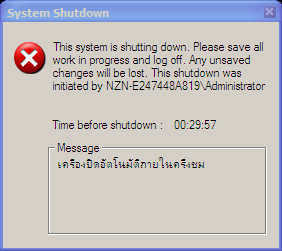

ลองแล้วครับ แจ่มเบย http://youtu.be/ffrQf15IoiU
ตอบลบว้าว...วิดีโอทำได้เจ๋งครับเข้าใจง่ายทำตามได้เลย... ชอบๆ
ตอบลบ